Ha van egy Samsung TV-je, akkor nagy élvezetben van része, mivel népszerű streaming alkalmazások széles választékát kínálja, beleértve az Amazon Prime Video-t is.
Időnként azonban előfordulhat olyan probléma, hogy a Prime Video alkalmazás nem működik megfelelően. De ne aggódjon, mivel számos hatékony megoldás áll rendelkezésre, amelyekkel megoldható ez a probléma, és az alkalmazás ismét zökkenőmentesen működik a Samsung TV-n.
Ebben a cikkben azokat a lépéseket tárgyaljuk, amelyekkel orvosolhatja a problémát, és újra élvezheti kedvenc műsorait és filmjeit.
A Samsung TV-k ismertek sokoldalúságukról és a népszerű streaming-alkalmazásokkal, például az Amazon Prime Videóval való zökkenőmentes integrációjukról.
Azzal, hogy ezeket az alkalmazásokat közvetlenül a tévére töltheti le és használhatja, további eszközök nélkül élvezheti a szórakozás végtelen óráit.
Népszerűsége ellenére azonban az Amazon Prime Video alkalmazás a Samsung TV-n néha nem működik, ami sok felhasználó számára frusztrációt okozhat.
Az alkalmazás hibás működésének okai a szoftverfrissítésektől kezdve a hálózati problémákon át a kompatibilitási problémákig terjedhetnek.
Bármi is legyen az ok, fontos, hogy gyors és hatékony megoldást találjunk az alkalmazás újbóli működésének helyreállítására. Ennek elmulasztása megakadályozza, hogy hozzáférjen kedvenc tartalmaihoz, és ez nem az, amit szeretne.
Ezért, hogy segítsünk megoldani a problémát, összegyűjtöttünk néhány bevált módszert, amelyek sok Samsung TV-tulajdonosnál beváltak, akik ugyanezzel a problémával szembesültek.
Ezek a módszerek egyszerűen követhetők, és segíthetnek abban, hogy az Amazon Prime Videót pillanatok alatt újra működésbe hozza. Akár ért a technikához, akár nem, ezeket a javításokat minden gond nélkül végre tudja majd hajtani.
Húzza ki a Samsung TV-t az elektromos forrásból
A Samsung TV-n a Prime Videóval kapcsolatos problémák megoldásához próbálja meg kihúzni a TV-t a fali aljzatból. Várjon 60 másodpercet, mielőtt visszadugja a készüléket.
Amíg a tévé ki van húzva a konnektorból, nyomja meg és tartsa lenyomva 30 másodpercig a tévé bekapcsológombját (nem a távirányítót).
Ez lemeríti a maradék energiát, és lehetővé teszi a TV számára, hogy újraindítsa magát. Miután visszadugta a tévét, kapcsolja be, és ellenőrizze, hogy a Prime Video ismét működik-e. Ha nem, fontolja meg további javítások kipróbálását.
Ha HDMI-kábellel csatlakoztatja a Samsung TV-t egy külső eszközhöz, például egy streaming médialejátszóhoz, győződjön meg arról, hogy a kábel biztonságosan csatlakozik és megfelelően működik.
Annak megállapítása, hogy a Prime Video kiszolgálói kiestek-e
Ha a Prime Video továbbra sem működik a Samsung TV-n, fontos meghatározni, hogy a probléma a Prime Video szerverekkel van-e összefüggésben.
Bár ritkán, de előfordulhatnak szerverkiesések. Annak ellenőrzéséhez, hogy a szerverek nem működnek-e, megpróbálhatja elérni a Prime Videót más eszközökön, például okostelefonon vagy laptopon.
Ha a szerverek nem működnek, az egyetlen megoldás az, hogy megvárja, amíg újra online lesznek. Követheti az Amazon Prime Video-t a közösségi média platformokon, például a Twitteren, vagy ellenőrizheti az olyan webhelyeket, mint a Downdetector a szerver állapotáról szóló frissítésekért.
Ha a szerverek nem állnak le, a következő lépés a probléma elhárítása a Samsung TV-n futó Prime Videóval kapcsolatban.
A hálózaton vagy a Samsung TV-n található tűzfalak vagy biztonsági szoftverek akadályozhatják a Prime Videóhoz való kapcsolódást. Ideiglenesen tiltsa le ezeket, hogy megnézze, nem ezek okozzák-e a problémát.
Telepítse újra a Prime Video alkalmazást
Ha az előző javítások egyike sem oldotta meg a problémát, próbálja meg újratelepíteni a Prime Video alkalmazást. A Samsung TV kezdőképernyőjén lépjen az Alkalmazások menüpontra, és válassza a jobb felső sarokban található Beállítások ikont.
Keresse meg a Prime Video alkalmazást, válassza ki, majd válassza a „Törlés” lehetőséget. Ismételje meg a törlési folyamatot még egyszer.
Kapcsolja ki, majd kapcsolja be újra a Samsung TV készüléket. Menjen az Alkalmazások részbe, és telepítse újra a Prime Video alkalmazást. Tesztelje az alkalmazást videók lejátszásával, hogy lássa, működött-e a javítás.
Próbálja ki a többi hibaelhárítási módszert, ha az alkalmazás továbbra is pufferel és betöltődik.
Törölje a Prime Video alkalmazás gyorsítótárát a Samsung TV készülékén. A felhalmozott gyorsítótár-adatok teljesítményproblémákhoz vezethetnek, és megakadályozhatják az alkalmazás megfelelő működését.
A Samsung Smart Hub visszaállítása
A Samsung Smart Hub a TV alkalmazásboltja, amelynek alaphelyzetbe állítása minden adatot töröl, és visszaállítja a beállításokat az eredeti gyári beállításokra.
A Smart Hub visszaállításához lépjen a TV beállításaihoz a távirányítón található „Beállítások” gombra vagy a „Menü” gombra kattintva, ha nincs „Beállítások” gomb.
Ezután válassza a „Támogatás” és az „Öndiagnosztika” lehetőséget, majd keresse meg a „Smart Hub visszaállítása” opciót. A Smart Hub alaphelyzetbe állításához adja meg a PIN-kódot (amely általában „0000”, hacsak nem változtatja meg).
A Smart Hub visszaállítása után újra kell telepítenie és újra be kell jelentkeznie a Prime Video szolgáltatásba.
Ha ugyanazon a fiókon egyszerre több eszköz is streameli a Prime Video-t, az túllépheti az egyidejűleg engedélyezett streamek számát. Győződjön meg róla, hogy a
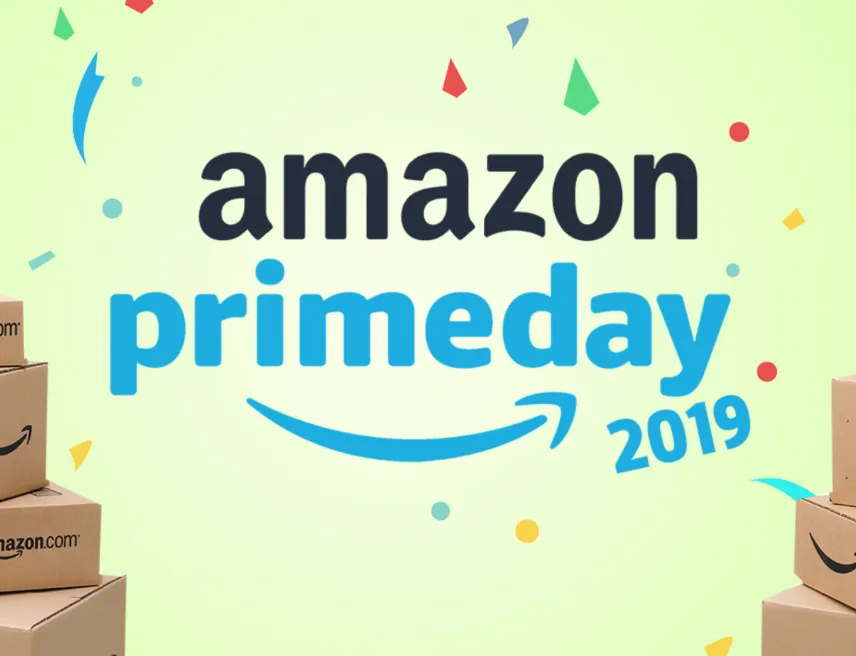
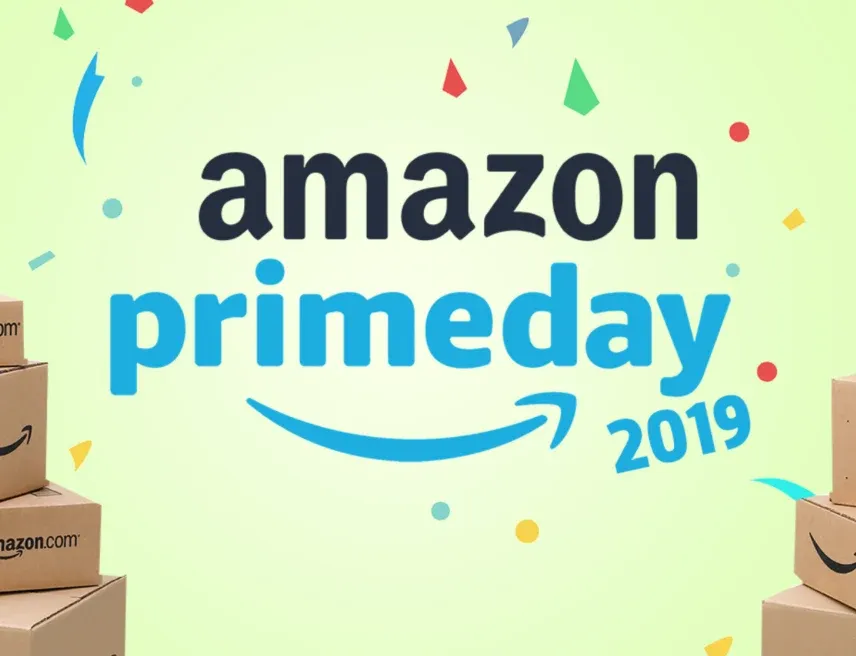
Prime Day 2019
Állítsa vissza a routert
Ha problémái vannak a Prime Video szolgáltatással a Samsung TV-n, ellenőrizze, hogy a Wi-Fi router megfelelően működik-e.
Ha más otthoni eszközök nem csatlakoznak a Wi-Fi hálózathoz, akkor az útválasztó nem működik optimálisan.
Állítsa vissza a routert úgy, hogy kihúzza, majd néhány perc elteltével ismét csatlakoztatja. Várja meg, amíg a router teljesen visszaáll, majd nézze meg, hogy a Prime Video megfelelően működik-e a Samsung TV-n. Ha a probléma továbbra is fennáll, forduljon internetszolgáltatójához segítségért.
Megfelelő internetsebesség biztosítása
Emellett a lassú internetsebesség pufferelést és késleltetést okozhat videók streamelése közben a Samsung TV-n. Koncentráljon a letöltési sebességre, mivel a streameléshez adatok letöltése szükséges.
Ha a letöltési sebesség 25-50 Mbps alá esik, a megfelelő sebesség biztosítása érdekében fontolja meg internet-csomagjának legalább 200 Mbps-ra történő frissítését.
A tényleges sebesség alacsonyabb lehet a WiFi használata miatt, amely a felére csökkenti a sebességet, vagy a VPN használata miatt, amely ismét a felére csökkenti a sebességet.
Ha a probléma továbbra is fennáll, ellenőrizze az útválasztó minőségét és korát. Ha régi vagy rossz minőségű, fontolja meg egy új megvásárlását. Ha a router jó, megfontolhatja egy WiFi extender beszerzését, hogy javítsa a Samsung TV jelerősségét.


Keeping your Samsung TV software updated can prevent issues with the Prime Video app
A Samsung TV szoftverének frissítése
A Samsung TV szoftverének frissítése megelőzheti a Prime Video alkalmazással kapcsolatos problémákat. A frissítéshez válassza a Beállítások > Támogatás > Szoftverfrissítés > Szoftver frissítése menüpontot.
A folyamat eltarthat néhány percig, de a tévé értesítést küld, ha befejeződött. Fontos, hogy a kompatibilitás fenntartása érdekében rendszeresen ellenőrizze a tévé és a Prime Video alkalmazás szoftverfrissítéseit.
Földrajzi korlátozások
A Prime Video egyes tartalmaira földrajzi korlátozások vonatkozhatnak, amelyek bizonyos régiókra korlátozzák a hozzáférést. Ellenőrizze, hogy a kívánt tartalom elérhető-e az Ön tartózkodási helyén.
A Samsung televízió gyári alaphelyzetbe állítása
TV Ha minden más nem sikerül, végezzen teljes gyári visszaállítást a Beállítások > Általános > Visszaállítás (vagy Beállítások > Támogatás > Öndiagnosztika > Visszaállítás) menüpontban, és adja meg a biztonsági PIN-kódot (alapértelmezett „0000”). Ha elfelejtette a PIN-kódot, használja a következő gombsorozatot a távirányítón a PIN-kód visszaállításához:
- Samsung Smart Remote/Távvezérlő: + (Hangerő) > Hangerő fel > Vissza > Hangerő le > Vissza > Hangerő fel > Vissza
- Normál távirányító: Mute > Volume Up > Return > Volume Down > Return > Volume Up > Return
Hagyjon néhány percet a tévének, hogy újrainduljon és újracsatlakozzon, majd telepítse újra a Prime Video alkalmazást.
Gyakran ismételt kérdések
K: Az LG TV jobb, mint a Samsung?
Válasz: Az LG és a Samsung TV-k közötti választás végső soron a személyes preferenciáktól és a TV kívánt funkcióitól függ.
A Samsung QLED készülékei fényesebb képet nyújtanak, míg az LG OLED tévéi jobb kontrasztarányt és szélesebb betekintési szöget biztosítanak.
K: Nézhetem ingyen a Prime Videót?
Válasz: A Prime Video eléréséhez nem kell Amazon Prime előfizetéssel rendelkeznie. A Prime Video könyvtárból akkor is vásárolhatsz vagy kölcsönözhetsz kiválasztott címeket, ha nem rendelkezel Amazon Prime vagy Prime Video tagsággal.
K: Hogyan tölthetem le a Prime Video alkalmazást?
Válasz: Az Amazon Prime Video alkalmazás letöltése androidos telefonra vagy táblagépre:
- Lépjen be a Google Play áruházba a készülékén.
- Keresse meg és töltse le az Amazon Prime Video alkalmazást.
- Indítsa el a Prime Video alkalmazást, és jelentkezzen be az Amazon Prime vagy Prime Video fiókjával.
- Válasszon ki egy filmet vagy tévéműsort, és kezdje el a streamelést közvetlenül az alkalmazásból.
Következtetés
- Ha le szeretné választani Samsung TV készülékét az elektromos hálózatról, húzza ki a készüléket, és tartsa lenyomva a bekapcsológombot 30 másodpercig.
- Annak megállapításához, hogy a Prime Video szerverek nem működnek-e, ellenőrizze más eszközökön, vagy látogasson el olyan webhelyekre, mint a DownDetector, hogy megnézze, másoknak is hasonló problémái vannak-e.
- Ha a probléma továbbra is fennáll, próbálja meg újra telepíteni a Prime Video alkalmazást a Samsung TV-n.
- Ha az alkalmazás újratelepítése nem oldja meg a problémát, állítsa vissza a Samsung Smart Hubot a TV-n a Hub beállításaihoz navigálva és a visszaállítás opciót kiválasztva.
- Ha a Smart Hub alaphelyzetbe állítása nem oldja meg a problémát, próbálja meg az útválasztó alaphelyzetbe állítását.
- Győződjön meg a megfelelő internetsebességről egy sebességteszt elvégzésével, és törekedjen legalább 25-50 Mbps sebességre a zökkenőmentes streaming élmény érdekében.
- Ellenőrizze az útválasztó minőségét és korát, mivel a régebbi útválasztók kapcsolódási problémákat okozhatnak. Fontolja meg egy új routerre való frissítést vagy egy WiFi extender hozzáadását a jel erősítéséhez.
- Ha minden más nem sikerül, frissítse a Samsung TV szoftverét a TV szoftverfrissítés részéhez navigálva a beállítások menüben.
- Ha a probléma továbbra is fennáll, forduljon internetszolgáltatójához segítségért. Ők képesek lehetnek diagnosztizálni és megoldani a problémát okozó hálózati problémákat.
Egyéb cikkek
- Hogyan állítsuk vissza a Chamberlain garázskapu nyitóját? (Tudja meg)
- A Ring ajtócsengőnek elemre van szüksége, ha vezetékesek? (Kiderült)
- Hogyan kell telepíteni a Eufy ajtócsengőt? (Egyszerű módszerek)
Kattintson ide a cikk vizuális történet változatának megtekintéséhez.








